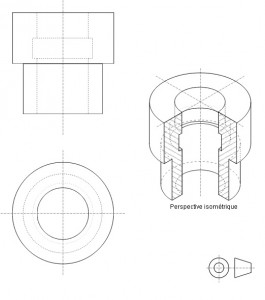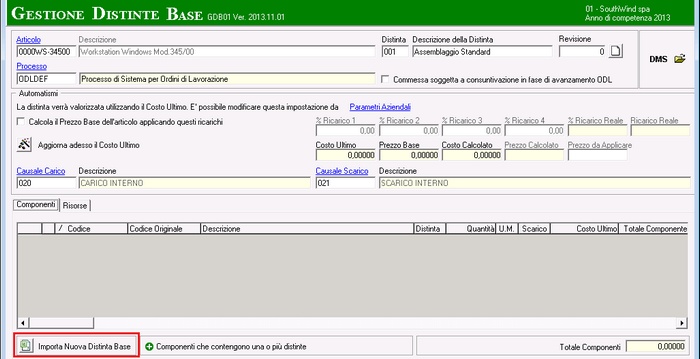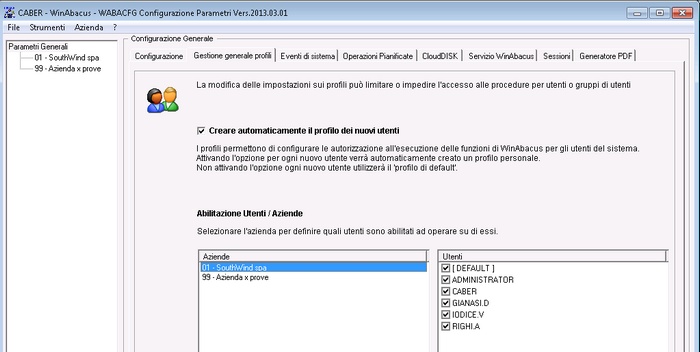|
La Service Release 2016.01 di WinAbacus© si presenta ricca di nuove funzionalità rivolte principalmente all’utilizzabilità e all’ergonomia. Un consistente lavoro è stato fatto per aumentare l’integrazione fra le procedure Contabili / Amministrative e la gestione dello Scadenzario raccogliendo i consigli e le proposte degli utenti. Non mancano inoltre gli interventi normativi con l’implementazione dei nuovi standard relativi alla fatturazione elettronica per la Pubblica Amministrazione che diventeranno pienamente operativi dal 1° agosto 2016. Consigliamo di avvalersi di un tecnico specializzato per l’installazione della Service Release così da poter sfruttare immediatamente, e a pieno, le nuove funzionalità. Questa Service Release ha visto anche la Certificazione preliminare per il nuovo sistema operativo Windows Server 2016™ in fase avanzata di rilascio. Al rilascio effettivo verrà completata la certificazione e garantita la compatibilità anche per Windows 2016™.
|
INTEGRAZIONE CONTABILITÀ – SCADENZARIO
L’integrazione fra le procedure contabili e lo scadenzario è stata al centro del confronto con gli utenti WinAbacus© nello sviluppo di questa Service Release. I suggerimenti, sempre preziosi, e l’impegno diretto dei partner ha portato allo sviluppo di numerose funzionalità che aiuteranno nel lavoro quotidiano di registrazione incassi e pagamenti e nelle verifiche di routine.
Chiusura partite aperte
Nella registrazione contabile di incassi e pagamenti sarà sicuramente capitato almeno una volta di scordare di richiamare la Partita o la Scadenza da chiudere. Da oggi è la stessa procedura Prima Nota a proporre le partite aperte, se si sta utilizzando una causale che prevede la chiusura/aggiornamento dello scadenzario.
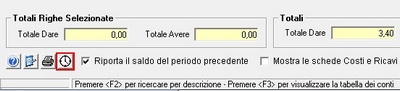 Accesso rapido allo Scadenzario
Accesso rapido allo Scadenzario
Per facilitare l’accesso allo Scadenzario, sono stati inseriti pulsanti di acceso rapido nelle Schede Contabili e nell’Anagrafica Clienti e Fornitori che permettono di aprire direttamente le scadenze aperte del cliente o del fornitore che stiamo visionando.
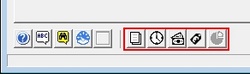 L’aggiunta della nuova funzionalità nell’Anagrafica è accompagnata da una riorganizzazione dei pulsanti funzionali ora ben identificati rispetto ai pulsanti di gestione dell’anagrafica stessa.
L’aggiunta della nuova funzionalità nell’Anagrafica è accompagnata da una riorganizzazione dei pulsanti funzionali ora ben identificati rispetto ai pulsanti di gestione dell’anagrafica stessa.
Report Confronto saldo contabile e scadenzario
Incluso nella Service Release troverete un nuovo Report nel modulo Scadenzario denominato Confronto saldo contabile e scadenzario. Si tratta di un report di controllo che permette di identificare immediatamente i clienti e fornitori per cui il saldo contabile differisce dallo scadenzario. Il menù contestuale del report permette l’accesso rapido alla Scheda Contabile e allo Scadenzario del cliente o fornitore selezionato.
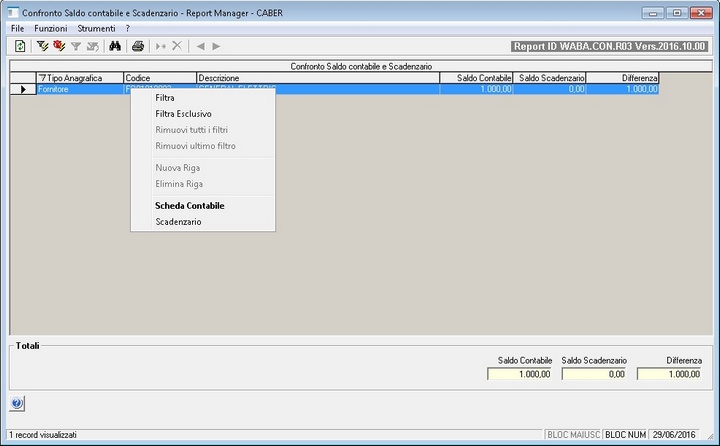
SICUREZZA DEI DATI
La procedura di backup archivi integrata in WinAbacus© è stata migliorata con un nuovo sistema di feedback per fornire informazioni precise sull’attività in corso e sui tempi di elaborazione previsti.
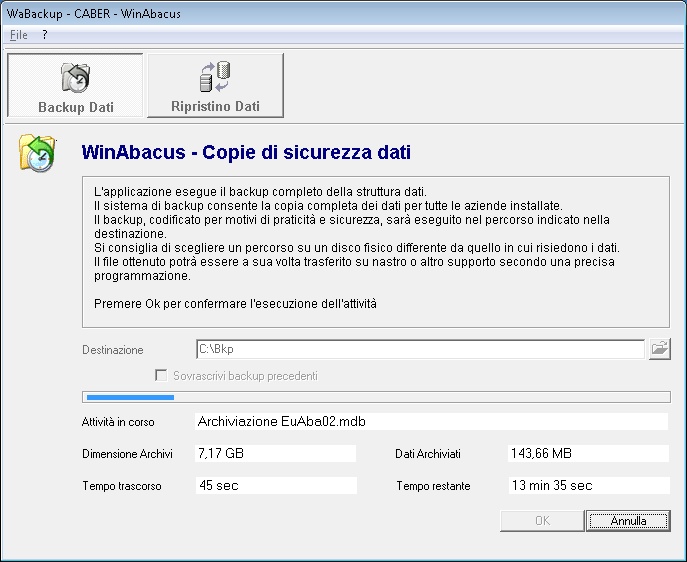
Ricordiamo che la procedura di backup e ripristino archivi può essere richiamata dal menù Strumenti avviando WinAbacus in modalità provvisoria (tenere premuto F8 durante l’avvio di WinAbacus) per l’esecuzione delle operazioni manuali o straordinarie di copia e ripristino archivi.
Per le attività di backup automatico è disponibile invece l’estensione WinAbacus CloudDisk che, oltre a permettere di definire in modo semplice e rapido pianificazione, frequenza, profondità e destinazione delle vostre copie di sicurezza, include anche un anno di canone per il servizio CloudDisk.

CloudDisk© è la soluzione più sicura ed economica agli attacchi dei virus informatici, come il cosiddetto CryptoLocker, che hanno come obiettivo la criptatura dei nostri dati al fine di riscatto.
CloudDisk© è uno spazio cloud riservato e irraggiungibile ai virus su cui WinAbacus© sincronizza le copie di sicurezza.
CICLO ATTIVO
Numerosi miglioramenti sono stati apportati alle procedure del ciclo attivo, dai Preventivi ai Documenti di Vendita per aumentare l’ergonomia e la praticità.
Destinazione Merce migliorata
La scelta della Destinazione Merce nei documenti è ora più semplice, la tendina di scelta riporta, infatti, tutte le informazioni complete per identificare la sede in modo rapido.

Riferimento Ordine Cliente configurabile
È ora possibile configurare, dalla sezione Automatismi della procedura Utilità / Parametri Aziendali, la riga di riferimento all’Ordine Cliente inserito nei Documenti di Trasporto o Vendita.

Stampa Etichette
Nella procedura Visualizza Documenti di Trasporto e Vendita è stata aggiunta la possibilità di stampare direttamente le “etichette colli” dei Documenti di Trasporto in modo indipendente dal documento.
La stampa delle etichette è possibile anche nel caso di Documenti già stampati in definitivo premendo il pulsante Etichette dopo aver selezionato il documento.
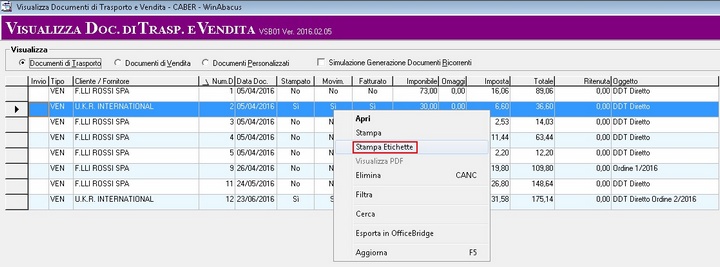
Con questa release è stata aggiunta la possibilità di inserire nei layout etichette colli anche i campi attributo prodotto. È disponibile un layout standard per la stampa etichette che può essere personalizzato su vostra richiesta.
Tre cifre Decimali nella Quantità
Nei documenti la quantità delle righe inserite può essere ora indicata e stampata utilizzando fino a tre cifre decimali per una maggior precisione senza dover cambiare unità di misura.
DOCUMENTI PERSONALIZZATI
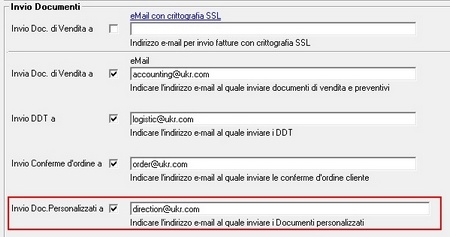 I Documenti Personalizzati sono uno strumento flessibile e potente per la gestione di tutte quelle attività aziendali che, pur non essendo associate direttamente alla vendita o al trasporto di merci, devono essere tracciate, gestite ed eventualmente fatturate.
I Documenti Personalizzati sono uno strumento flessibile e potente per la gestione di tutte quelle attività aziendali che, pur non essendo associate direttamente alla vendita o al trasporto di merci, devono essere tracciate, gestite ed eventualmente fatturate.
La Service Release ne migliora ulteriormente la funzionalità. Nell’anagrafica clienti è ora possibile definire le modalità di spedizione per questo tipo di documenti e un indirizzo email dedicato per la spedizione.
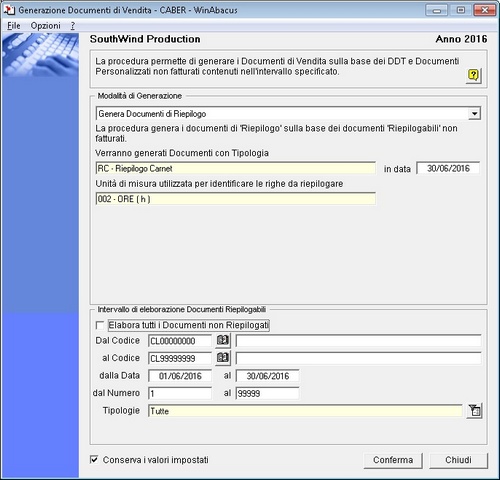 I documenti personalizzati non soggetti a fatturazione possono generare documenti riepilogativi per fornire ai clienti un riassunto sintetico delle attività svolte o dei servizi prestati.
I documenti personalizzati non soggetti a fatturazione possono generare documenti riepilogativi per fornire ai clienti un riassunto sintetico delle attività svolte o dei servizi prestati.
La definizione di quali documenti sono riepilogabili o riepilogativi si effettua nella sezione Progressivi di Registrazione della procedura Utilità / Parametri Aziendali.
La generazione dei documenti riepilogativi viene invece effettuata, in maniera analoga alle fatture riepilogative, dalla procedura Vendite / Generazione Documenti di Vendita.
Si consiglia per l’implementazione della gestione Documenti Personalizzati il supporto e la consulenza di un tecnico specializzato.
I Documenti Personalizzati sono disponibili in forma di Estensione per tutti i clienti che utilizzano il modulo Vendite.
MODULO PRODUZIONE
Diversi miglioramenti sono stati apportati alle procedure del modulo Produzione.
Distinte Base
Le Distinta Base possono ora contenere Risorse Umane o Tecniche con quantità indipendente dalla produzione. Questo permette di associare alla distinta tempi non direttamente dipendenti dalla quantità di oggetti da produrre come ad esempio nel caso dei tempi di progettazione o gestione dell’ordine.
Schedulatore di Produzione
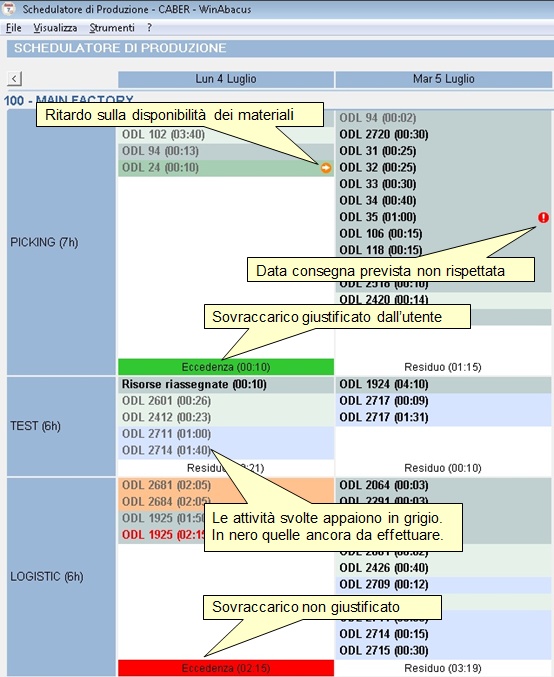 Lo Schedulatore di Produzione si integra ancor di più nel ciclo produttivo WinAbacus© e permette di migliorare la comunicazione all’interno del team aziendale.
Lo Schedulatore di Produzione si integra ancor di più nel ciclo produttivo WinAbacus© e permette di migliorare la comunicazione all’interno del team aziendale.
Le fasi di avanzamento dello stato documenti possono ora aggiornare le attività pianificate nello schedulatore evidenziando immediatamente cioè che non è stato svolto.
I ritardi delle materie prime sono segnalati in modo evidente nello schedulatore lasciando comunque all’operatore la possibilità di procedere con le attività come previsto.
Nel caso in cui le pianificazioni manuali generino un sovraccarico su un reparto o isola produttiva questi possono essere compensati dall’utente indicando quali risorse saranno utilizzate per far fronte al surplus di lavoro.
Con un semplice click è possibile aggiornare la data di fine produzione prevista negli OdL sulla base della pianificazione impostata.
Le prestazioni del motore di analisi e pianificazione sono state migliorate riducendo sensibilmente i tempi di analisi della pianificazione.
Lo Schedulatore di Produzione è disponibile in forma di Estensione per tutti i clienti che utilizzano i moduli di Produzione.
CONTRIBUTI PREVIDENZIALI PROFESSIONISTI
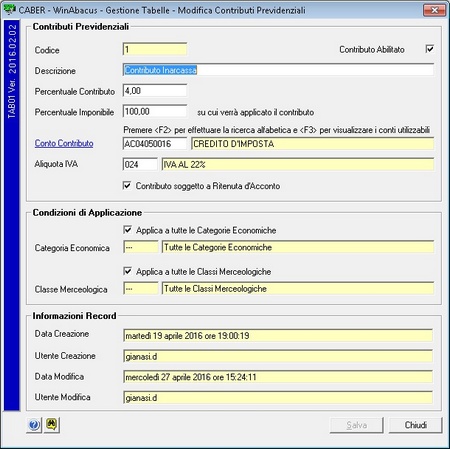 Con questa Service Release troverete nella procedura Tabelle nella sezione Anagrafiche la possibilità di configurare Contributi Previdenziali per i documenti di vendita professionisti.
Con questa Service Release troverete nella procedura Tabelle nella sezione Anagrafiche la possibilità di configurare Contributi Previdenziali per i documenti di vendita professionisti.
I Contributi Previdenziali permettono di calcolare automaticamente, sulla base della Categoria Economica del cliente e della Classe Merceologica delle referenze inserite nel documento di vendita, l’importo dei contributi a carico del cliente.
L’utilizzo dei Contributi richiede di norma una predisposizione specifica del layout di stampa fattura con l’aggiunta di campi normalmente non utilizzati. I nostri tecnici sono a vostra disposizione per la personalizzazione dei layout di stampa.
DOCUMENTI AUTOMATICI
WinAbacus© fornisce nativamente una gestione dei lotti di produzione e dei numeri di serie, integrata con il sistema di produzione, il magazzino e i cicli attivo e passivo.
 A questa gestione si affianca ora la possibilità di generare, in modo semplice e automatico, dichiarazioni, certificati, garanzie e licenze in formato MS Word™ o PDF con informazioni derivate direttamente dall’articolo o dal processo produttivo. Per maggiore flessibilità e semplicità d’uso il modello di generazione è in formato MS Word.
A questa gestione si affianca ora la possibilità di generare, in modo semplice e automatico, dichiarazioni, certificati, garanzie e licenze in formato MS Word™ o PDF con informazioni derivate direttamente dall’articolo o dal processo produttivo. Per maggiore flessibilità e semplicità d’uso il modello di generazione è in formato MS Word.
I Documenti sono generati dal Server WinAbacus© in modalità asincrona, senza quindi tenere impegnato l’utente e la sua postazione durante le attività di creazione.
Il sistema di gestione documentale, se richiesto, inserisce in modo automatico i certificati nell’area DMS dei documenti di trasporto. La spedizione automatica via mail dei DDT permette ora di spedire anche i documenti inseriti dall’utente o dal sistema nella cartella Allegati del DMS del documento.
La generazione viene eseguita a fronte dell’avanzamento di stato dell’ordine cliente o dell’ordine di lavorazione. L’attività può quindi essere effettuata solo durante la fase prevista del ciclo produttivo e solo dal personale autorizzato. Questo permette di identificare con certezza quando e da chi è stata generato il documento.
Il sistema di generazione Documenti Automatici è disponibile in forma di Estensione per tutti i clienti che utilizzano i moduli di Produzione e richiede la presenza sul server di MS Word™.
SERVIZI WEB
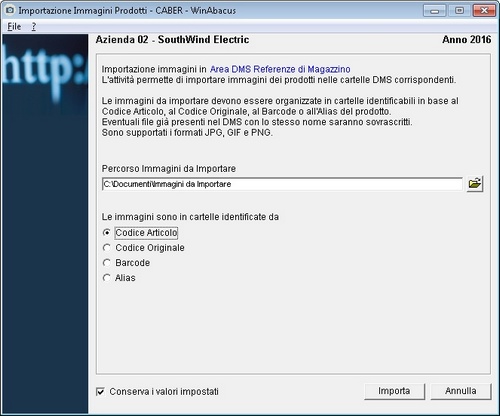 Il modulo Servizi Web si arricchisce di una nuova procedura che semplifica le attività di preparazione della Anagrafiche di Magazzino alla pubblicazione su Web.
Il modulo Servizi Web si arricchisce di una nuova procedura che semplifica le attività di preparazione della Anagrafiche di Magazzino alla pubblicazione su Web.
Importazione Immagini Prodotti permette di inserire in modo massivo le foto dei vostri prodotti direttamente nell’area DMS dell’anagrafica.
Le immagini possono essere identificate in base al Codice Articolo, al Codice Originale, al Barcode o ad un Alias.
È sufficiente selezionare la cartella di origine e lo standard di identificazione, in pochi istanti il sistema effettuerà l’importazione.
La funzione è disponibile per tutti i clienti che utilizzano il modulo Servizi Web.
ALTRE NOVITÀ E MIGLIORIE
Modelli Fattura Elettronica Pubblica Amministrazione
I modelli utilizzati da WinAbacus per la generazione delle fatture elettroniche per la Pubblica Amministrazione sono stati aggiornati. Sono state implementate le modifiche per l’adeguamento ai nuovi controlli effettuati dal Sistema di Interscambio. I controlli sono operativi in forma non vincolante dal 9 maggio scorso e diventeranno pienamente operativi dal 1° agosto 2016.
Prima Nota
Nella procedura Visualizza Prima Nota è stata aggiunta la colonna Sezionale che consente di identificare meglio i movimenti IVA suddivisi per sezionale. Nella finestra Filtra è stata aggiunta inoltre la possibilità di filtrare le registrazioni in base al sezionale.
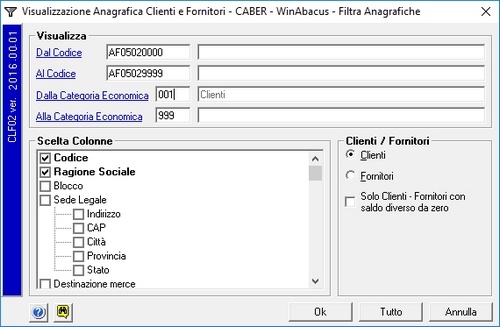 Visualizza Anagrafiche Clienti e Fornitori
Visualizza Anagrafiche Clienti e Fornitori
La modalità di selezione dei campi da visualizzare è stata interamente riprogettata con l’aggiunta di nuovi campi in precedenza non disponibili e con la riorganizzazione degli elementi in forma gerarchica.
Con un singolo click è ora possibile selezionare tutte le informazioni relative ad esempio alla sede legale o alle condizioni di fornitura.

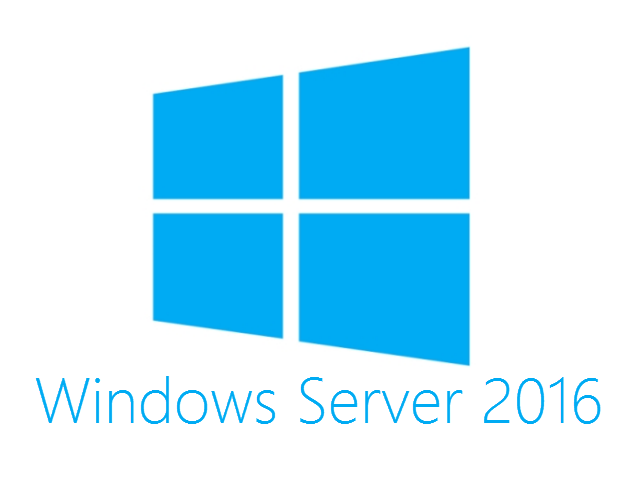

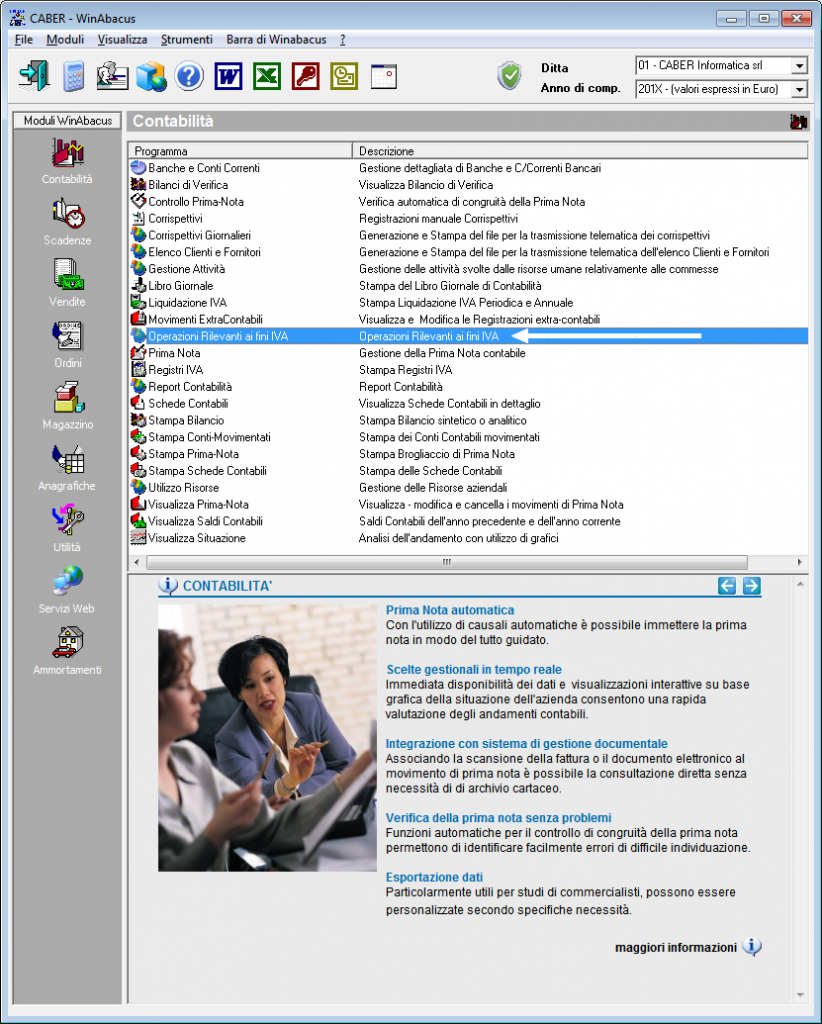
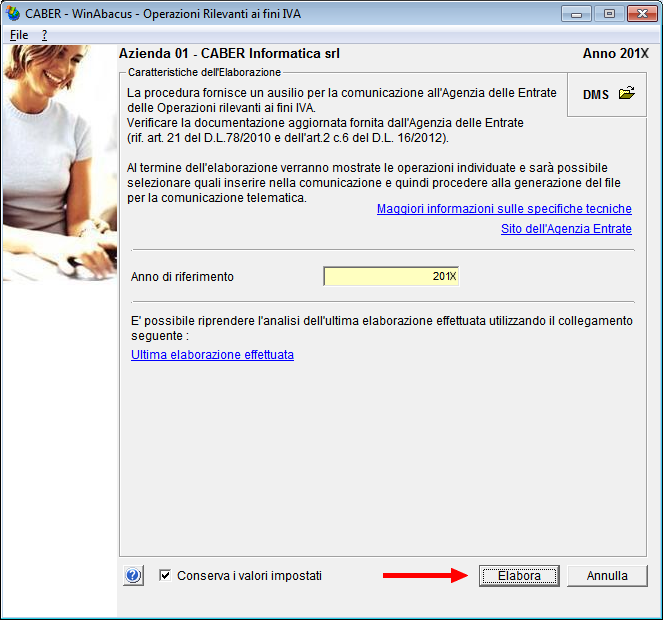
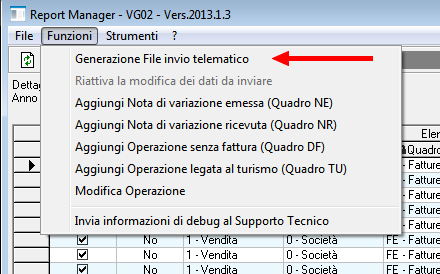
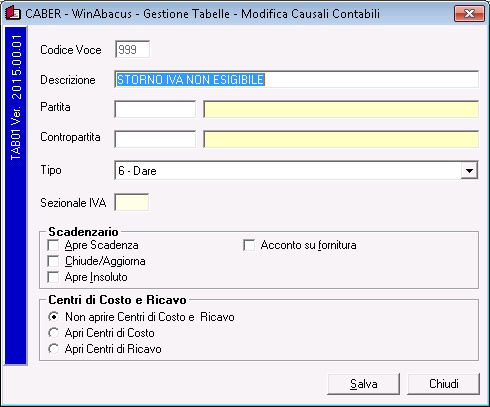
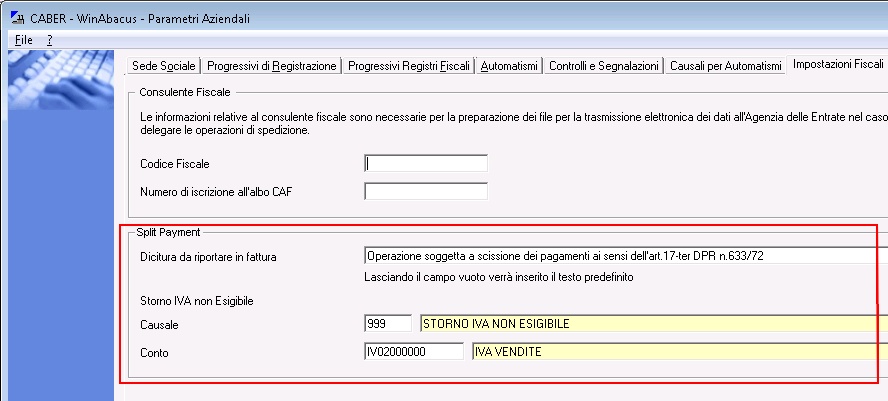
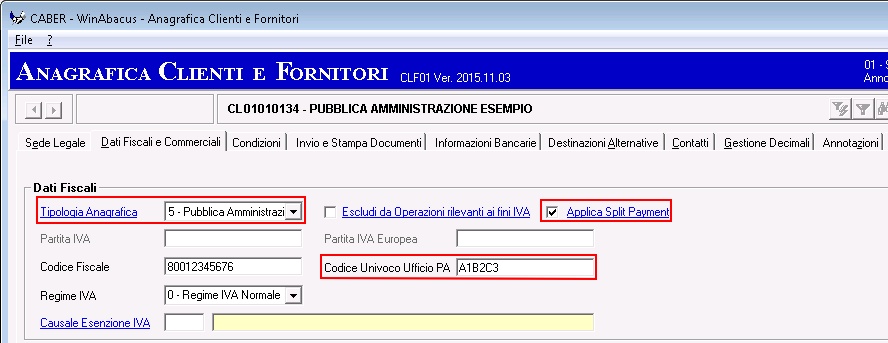
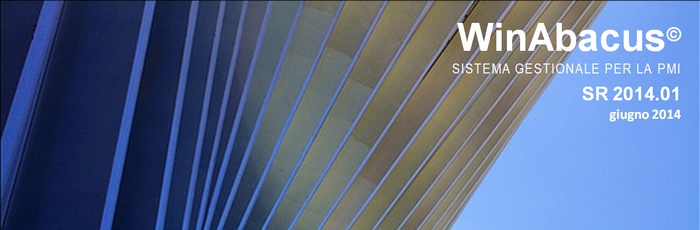
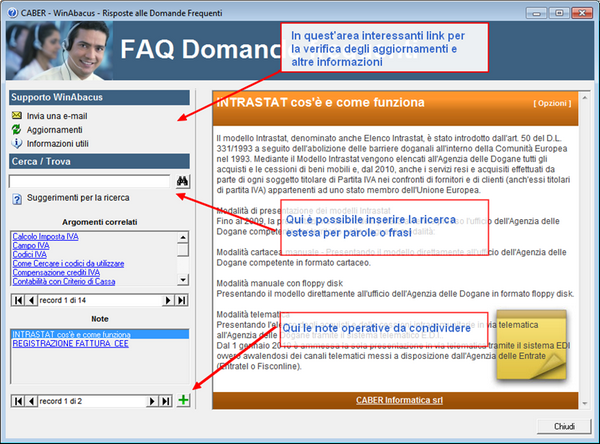
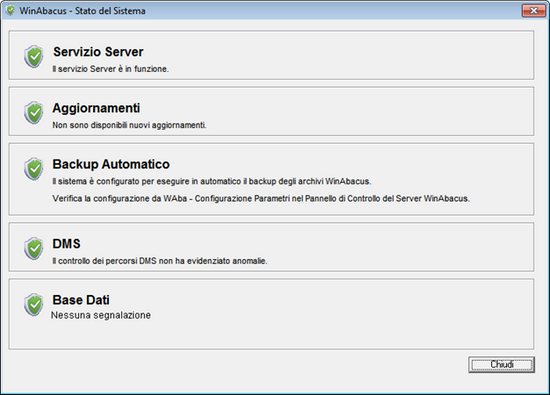
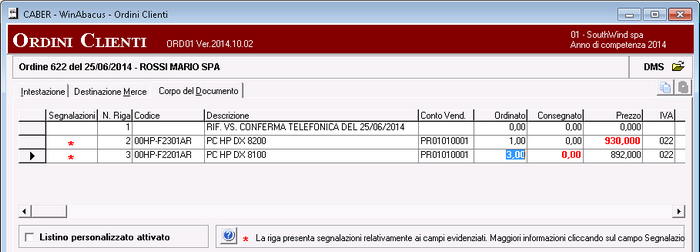
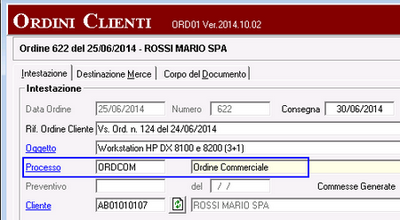 La nuova funzionalità permette di associare agli Ordini Cliente un Processo, ovvero una specifica sequenza di Stati attraverso cui l’ordine deve passare dalla sua acquisizione all’evasione.
La nuova funzionalità permette di associare agli Ordini Cliente un Processo, ovvero una specifica sequenza di Stati attraverso cui l’ordine deve passare dalla sua acquisizione all’evasione.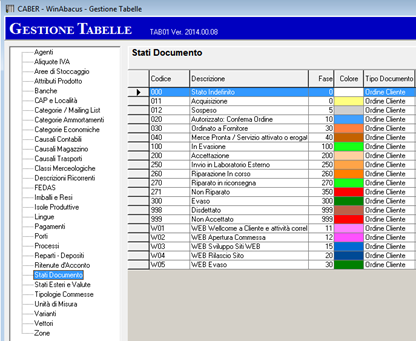
 Abbiamo migliorato le procedure di inserimento dei Documenti di Trasporto e Vendita, permettendo di gestire Peso Lordo, Tara e Peso Netto della spedizione.
Abbiamo migliorato le procedure di inserimento dei Documenti di Trasporto e Vendita, permettendo di gestire Peso Lordo, Tara e Peso Netto della spedizione.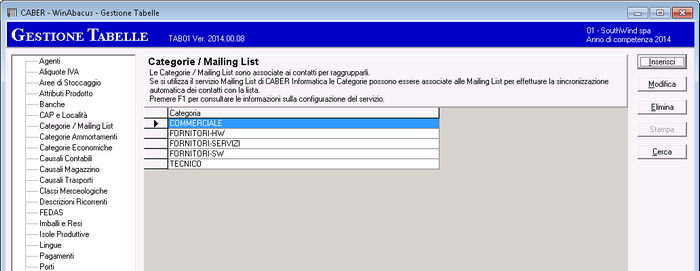
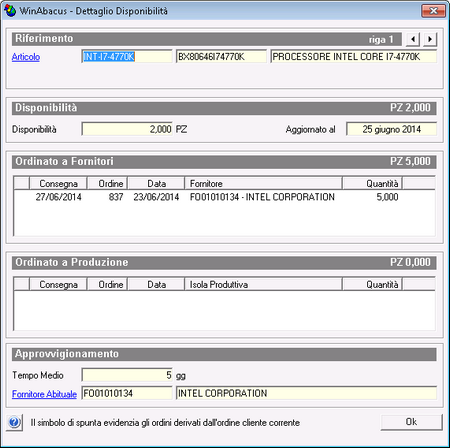 La procedura Distinta Base è stata arricchita di numerose funzionalità per aiutare l’utente nella valutazione dei componenti migliori da utilizzare e dei costi di produzione.
La procedura Distinta Base è stata arricchita di numerose funzionalità per aiutare l’utente nella valutazione dei componenti migliori da utilizzare e dei costi di produzione.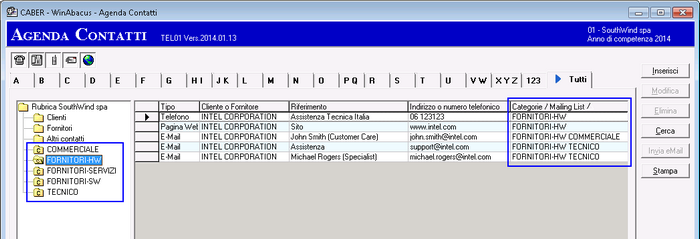
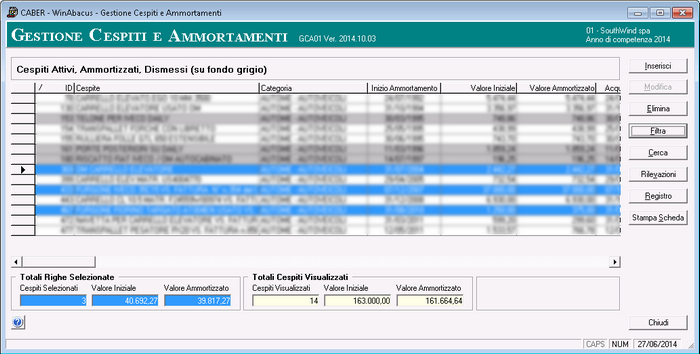

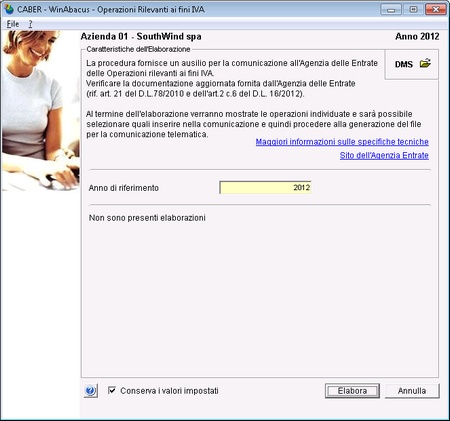 Nella Service Release 2013.02 è incluso l’aggiornamento della procedura Elenco Operazioni Rilevanti ai fini IVA.
Nella Service Release 2013.02 è incluso l’aggiornamento della procedura Elenco Operazioni Rilevanti ai fini IVA.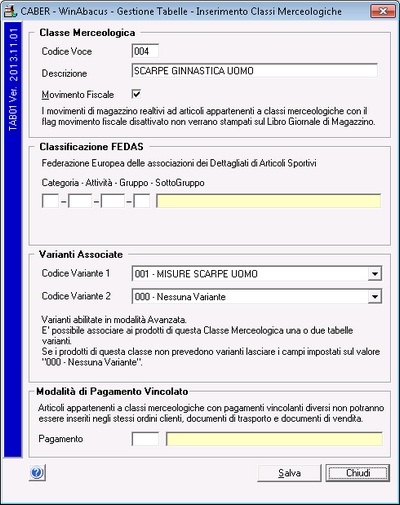 Abbiamo ulteriormente migliorato la gestione delle varianti con diverse semplificazioni.
Abbiamo ulteriormente migliorato la gestione delle varianti con diverse semplificazioni.